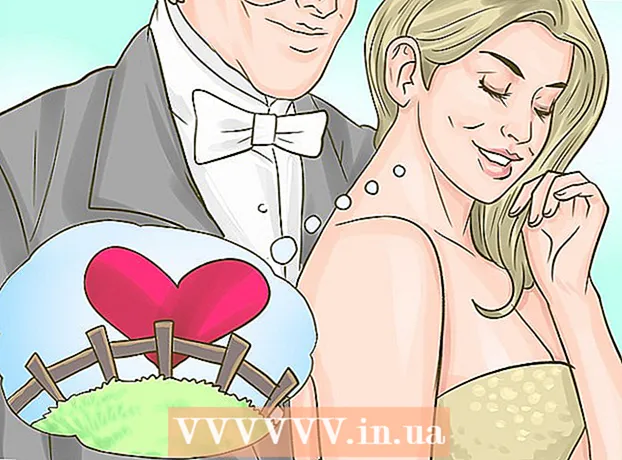Muallif:
Christy White
Yaratilish Sanasi:
11 Mayl 2021
Yangilanish Sanasi:
1 Iyul 2024

Tarkib
- Qadam bosish
- 3-dan 1-usul: Microsoft Access-da
- 3-dan 2-usul: Ragic ma'lumotlar bazasida dasturiy ta'minotda
- 3-dan 3-usul: Boshqa ma'lumotlar bazasidagi dasturiy ta'minotda
Microsoft Excel - bu hujjat (ishchi daftar yoki elektron jadval) ichidagi bir nechta ishchi varaqlar bo'yicha ma'lumotlarni ro'yxatlash va toifalashga imkon beruvchi elektron jadval dasturi. Ro'yxatlar tuzishdan tashqari siz elektron jadvaldagi ma'lumotlardan grafikalar va diagrammalar tuzishingiz mumkin. Ammo, agar siz ma'lumotlar bilan ishlash uchun yanada rivojlangan funktsiyalarni xohlasangiz, Excel elektron jadvalini Access kabi ma'lumotlar bazasi dasturiga yoki boshqa ishlab chiqaruvchilarning ma'lumotlar bazasi dasturlari yoki ma'lumotlar bazasi dasturlariga import qilishingiz kerak bo'ladi.
Qadam bosish
3-dan 1-usul: Microsoft Access-da
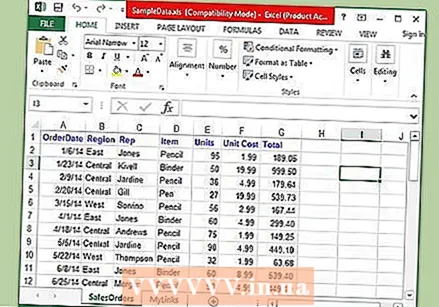 Excelda elektron jadval yarating.
Excelda elektron jadval yarating.- Elektron jadvalni qattiq diskka saqlang. Bundan tashqari, mavjud Excel elektron jadvalidan foydalanishingiz mumkin.
 Microsoft Access dasturini ishga tushiring. Mavjud Microsoft Access ma'lumotlar bazasini oching yoki yangi, bo'sh ma'lumotlar bazasini yarating.
Microsoft Access dasturini ishga tushiring. Mavjud Microsoft Access ma'lumotlar bazasini oching yoki yangi, bo'sh ma'lumotlar bazasini yarating. - Microsoft Access Microsoft Excel bilan ishlashga mo'ljallangan va Microsoft Office Professional tarkibiga kiradi.
- Shuningdek, Excel elektron jadvalidan ma'lumotlar bazasini yaratishni o'rganish uchun Access dasturini o'zi sotib olishingiz mumkin
 "Tashqi ma'lumotlar" yorlig'ini bosing va lentadagi "Excel" belgisini tanlang.
"Tashqi ma'lumotlar" yorlig'ini bosing va lentadagi "Excel" belgisini tanlang. Excel jadvalining joylashuvi uchun "Browse" tugmasini bosing.
Excel jadvalining joylashuvi uchun "Browse" tugmasini bosing.- Shu bilan bir qatorda, siz manzil maydoniga fayl yo'lini ham yozishingiz mumkin, masalan: c: / users / username> /documents/addresses.xls (yoki addresses.xlsx).
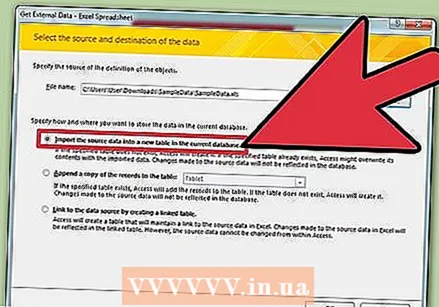 Quyidagi variantlardan birini tanlab, ma'lumotlar bazasiga qanday ma'lumot uzatilishini xohlayotganingizni ko'rsating:
Quyidagi variantlardan birini tanlab, ma'lumotlar bazasiga qanday ma'lumot uzatilishini xohlayotganingizni ko'rsating:- Amaldagi ma'lumotlar bazasidagi yangi jadvalga manba ma'lumotlarini import qilish: Agar jadvallarsiz butunlay yangi ma'lumotlar bazasidan foydalanayotgan bo'lsangiz yoki mavjud ma'lumotlar bazasiga yangi jadval qo'shmoqchi bo'lsangiz, ushbu parametrdan foydalaning. Yangi jadval yaratish orqali siz Access-dagi ma'lumotlarni tahrirlashingiz mumkin.
- Ma'lumotlarning nusxasini jadvalga qo'shing: Agar mavjud ma'lumotlar bazasidan foydalanayotgan bo'lsangiz va ma'lumotlar bazasidagi jadvallardan biriga ma'lumot qo'shishni xohlasangiz, ushbu parametrdan foydalaning. Mavjud jadvalga ma'lumotlar qo'shish orqali siz Access-dagi ma'lumotlarni tahrirlashingiz mumkin.
- Bog'langan jadvalni yaratish orqali ma'lumotlar manbasiga havola yarating: Ushbu parametr yordamida ma'lumotlar bazasida Excelda ma'lumotlar bazasini ochish uchun ko'prik yaratish. Ushbu usul bilan Access-dagi ma'lumotlarni tahrirlash mumkin emas.
- O'tkazish usulini tanlagandan so'ng OK tugmasini bosing.
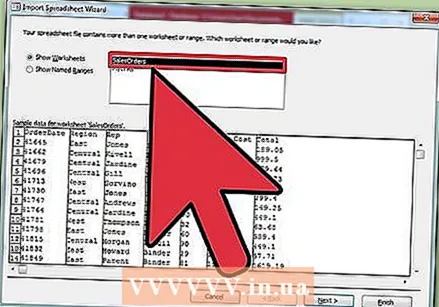 Ro'yxatdan import qilishni xohlagan ish sahifasini tanlang.
Ro'yxatdan import qilishni xohlagan ish sahifasini tanlang.- Odatiy bo'lib, Excel uchta "Sheet 1", "Sheet 2" va "Sheet 3" uchta varaqlari bilan ishchi kitob yaratadi. Excelda ushbu varaqlarning nomlarini o'chirishingiz, qo'shishingiz va tahrirlashingiz mumkin, va har qanday o'zgarishlar Access-da ko'rinadi.
- Bir vaqtning o'zida faqat bitta ish varag'ini o'tkazishingiz mumkin. Agar ma'lumotlar bir nechta ishchi varaqlarga bo'linib ketgan bo'lsa, siz ishchi varaqni uzatishni yakunlashingiz kerak va keyin "Tashqi ma'lumotlar" yorlig'iga qayting va qolgan har bir ishchi varaq uchun barcha amallarni takrorlang.
- Ish sahifasini tanlagandan so'ng "Keyingi" tugmasini bosing.
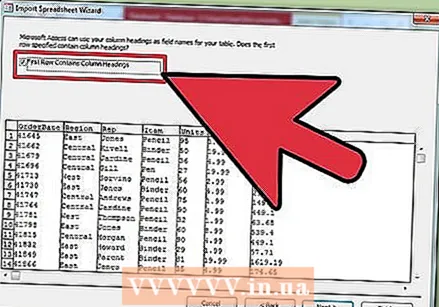 Agar sarlavhalar mavjud bo'lsa, "Birinchi qatorda ustun sarlavhalari" da tasdiq belgisini qoldiring. Agar yo'q bo'lsa, Access-ning ustun sarlavhalarini o'zi yaratishiga ruxsat berish uchun katakchani olib tashlang.
Agar sarlavhalar mavjud bo'lsa, "Birinchi qatorda ustun sarlavhalari" da tasdiq belgisini qoldiring. Agar yo'q bo'lsa, Access-ning ustun sarlavhalarini o'zi yaratishiga ruxsat berish uchun katakchani olib tashlang. - "Keyingi" tugmasini bosing.
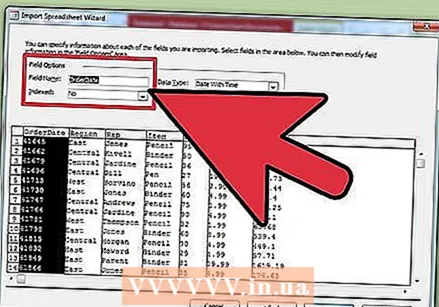 Agar xohlasangiz, maydon turini tahrirlang yoki maydonni import qilishni xohlayotganingizni ko'rsating.
Agar xohlasangiz, maydon turini tahrirlang yoki maydonni import qilishni xohlayotganingizni ko'rsating.- Agar siz barcha maydonlarni ish sahifasidan o'zgarishsiz olib kirsangiz, ushbu oynada hech narsani o'zgartirmang va "Keyingi" tugmasini bosing.
- Agar siz maydonlardan birining turini o'zgartirishni xohlasangiz, maydonning nomini, ma'lumotlar turini va uning indekslangan yoki yo'qligini o'zgartirishni xohlagan ustun sarlavhasini bosing. Keyin "Keyingi" tugmasini bosing.
- Agar siz ushbu maydonni o'tkazib yubormoqchi bo'lsangiz, "Maydonni import qilmang (O'tkazib yuborish)" yonidagi katakchani belgilang va "Keyingi" tugmasini bosing.
 Ma'lumotlar bazasi uchun asosiy kalitni o'rnating.
Ma'lumotlar bazasi uchun asosiy kalitni o'rnating.- Eng yaxshi natija uchun Access kalitini aniqlasin. Siz o'zingizning kalitingizni ushbu parametr yonidagi maydonga matn kiritish yoki "Asosiy kalit yo'q" ni tanlash bilan belgilashingiz mumkin, ammo bu tavsiya etilmaydi.
- "Keyingi" tugmasini bosing.
 "Jadvalga import qilish" maydoniga ish varag'ining nomini kiriting yoki uni standart nomi bilan qoldiring.
"Jadvalga import qilish" maydoniga ish varag'ining nomini kiriting yoki uni standart nomi bilan qoldiring.- Keyinchalik "Finish" tugmachasini bosing va keyinroq ko'proq ma'lumotlarni import qilish uchun bir xil amallarni bajarish uchun "Ushbu import qadamlarini saqlash" -ni tanlang.
- Ma'lumotlar bazasini yaratish uchun "Yopish" tugmasini bosing.
3-dan 2-usul: Ragic ma'lumotlar bazasida dasturiy ta'minotda
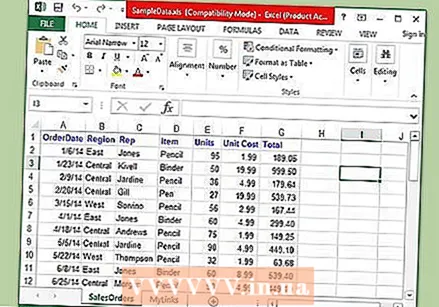 Excelda elektron jadval yarating.
Excelda elektron jadval yarating. Sizga boring Dahshatlihisob qaydnomasini tanlang (yoki bepul yarating), va o'ng yuqori qismida yangi varaq yaratish uchun tugmani bosing.
Sizga boring Dahshatlihisob qaydnomasini tanlang (yoki bepul yarating), va o'ng yuqori qismida yangi varaq yaratish uchun tugmani bosing.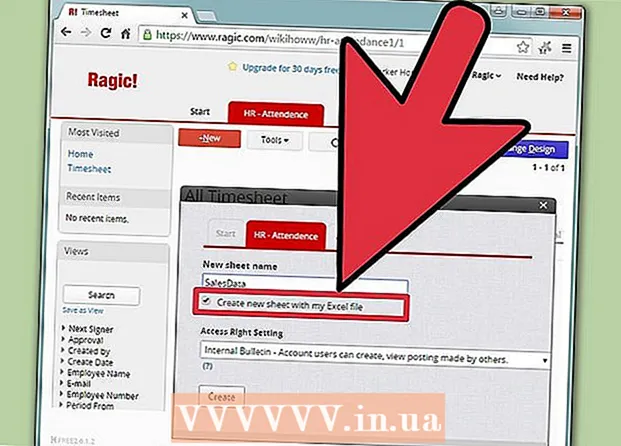 Ma'lumotlar bazangizning nomini kiriting va "Mening Excel faylim bilan yangi varaq yaratish" -ni tekshirishni unutmang.
Ma'lumotlar bazangizning nomini kiriting va "Mening Excel faylim bilan yangi varaq yaratish" -ni tekshirishni unutmang. 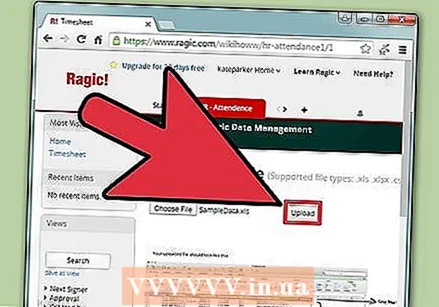 Faylingizni yuklang. Ragic .xls, .xlsx va .csv fayllarini qo'llab-quvvatlaydi.
Faylingizni yuklang. Ragic .xls, .xlsx va .csv fayllarini qo'llab-quvvatlaydi.  Sarlavha birinchi qatorda yoki yo'qligini aniqlang. Agar shunday bo'lsa, Ragic ushbu satrdagi ma'lumotlar keyingi bosqichda maydonlar o'rtasida qanday taqsimlanishini avtomatik ravishda aniqlaydi.
Sarlavha birinchi qatorda yoki yo'qligini aniqlang. Agar shunday bo'lsa, Ragic ushbu satrdagi ma'lumotlar keyingi bosqichda maydonlar o'rtasida qanday taqsimlanishini avtomatik ravishda aniqlaydi.  Ragic har bir maydonning turini avtomatik ravishda aniqlaydi, ammo tizimning standart maydonlari sizga yoqmasa, uni o'zgartirishingiz mumkin.
Ragic har bir maydonning turini avtomatik ravishda aniqlaydi, ammo tizimning standart maydonlari sizga yoqmasa, uni o'zgartirishingiz mumkin. Endi importni bosing va Ragic ma'lumotlar bazasini yaratadi.
Endi importni bosing va Ragic ma'lumotlar bazasini yaratadi.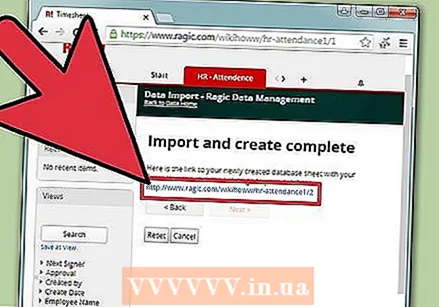 Endi siz Ragic-da Excel elektron jadvalingizning onlayn ma'lumotlar bazasini yaratdingiz.
Endi siz Ragic-da Excel elektron jadvalingizning onlayn ma'lumotlar bazasini yaratdingiz. Ma'lumotlarni qidirish uchun yuqoridagi qidiruv tizimidan foydalanishingiz mumkin.
Ma'lumotlarni qidirish uchun yuqoridagi qidiruv tizimidan foydalanishingiz mumkin. Yoki maydonlarning har qanday birikmasi bilan ma'lumotlarni qidirish uchun yon tomondagi qidirish satridan foydalaning.
Yoki maydonlarning har qanday birikmasi bilan ma'lumotlarni qidirish uchun yon tomondagi qidirish satridan foydalaning.
3-dan 3-usul: Boshqa ma'lumotlar bazasidagi dasturiy ta'minotda
 O'zingizning jadvalingizni Excel-da yarating. Hujjatni keyinroq osongina topishingiz mumkin bo'lgan fayl joylashgan joyda Excel ish kitobi sifatida saqlang.
O'zingizning jadvalingizni Excel-da yarating. Hujjatni keyinroq osongina topishingiz mumkin bo'lgan fayl joylashgan joyda Excel ish kitobi sifatida saqlang. - Asl nusxasini Excel fayli sifatida asosiy nusxa sifatida saqlang.
 "Fayl" -ni bosing va "Saqlash" -ni tanlang. "Turi sifatida saqlash" tugmasini bosing va ma'lumotlar bazasi dasturi o'qishi mumkin bo'lgan fayl formatini tanlang.
"Fayl" -ni bosing va "Saqlash" -ni tanlang. "Turi sifatida saqlash" tugmasini bosing va ma'lumotlar bazasi dasturi o'qishi mumkin bo'lgan fayl formatini tanlang. - Masalan, ba'zi dasturlarda CSV (vergul bilan ajratilgan qiymatlar) formati, veb-dasturlarda XML ishlatilishi mumkin. To'g'ri formatini bilish uchun ma'lumotlar bazasi dasturi qo'llanmasiga murojaat qiling.
 Excel dasturini yoping va ma'lumotlar bazasi dasturini ishga tushiring.
Excel dasturini yoping va ma'lumotlar bazasi dasturini ishga tushiring. Ma'lumotlar bazasi dasturiga Excel ish varag'ini qo'llanmadagi ko'rsatmalarga muvofiq import qiling.
Ma'lumotlar bazasi dasturiga Excel ish varag'ini qo'llanmadagi ko'rsatmalarga muvofiq import qiling.